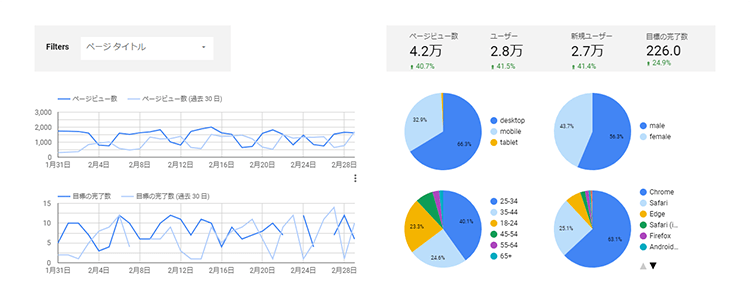マーケティング支援ツールを提供するSO Technologies株式会社は、株式会社デジタルインファクトと共同調査を実施しました。
この調査では、インターネット広告のレポーティングについて、担当者の51%が「各広告媒体の管理画面からダウンロードしたデータを、エクセルにまとめている」と回答しました。(2021年調査)
しかし、複数のGoogle広告アカウントやキャンペーンのデータをExcelにまとめたり、管理画面からダウンロードする際に手間がかかると感じている方も多いのではないでしょうか。
そこでおすすめなのがGoogle広告の「ラベル機能」です。
ラベル機能を活用することで、必要なデータを効率的に取得できます。
この記事では、Google広告のラベル機能について概要や設定方法、具体的な活用例を詳しく解説していきます。
参考:『【調査】広告会社の39.9%が外部の広告レポーティングツールを導入 ~利用企業全体の64.4%がSO Technologiesの『ATOM』を利用~|SO Technologies株式会社』
参考:『広告ラベルについて|Google広告ヘルプ』
関連記事:『おすすめの広告効果測定ツール5種類!分析可能な項目もご紹介|Union Media』
Contents
Google広告のラベル機能とは?
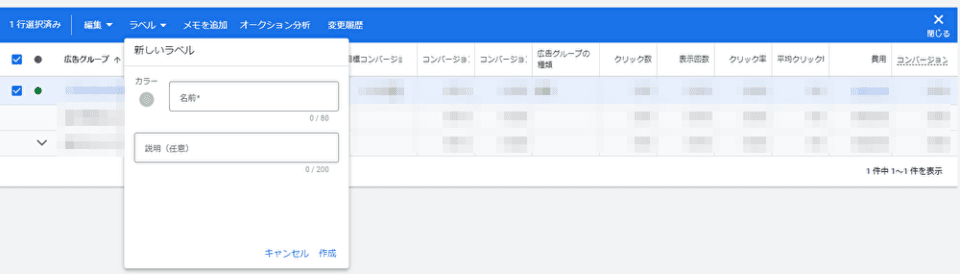 ラベル機能(広告ラベル)とは、Google広告アカウントを構成する要素である「キャンペーン」「広告グループ」「広告」「キーワード」にラベルを付けてグループに分ける機能です。
ラベル機能(広告ラベル)とは、Google広告アカウントを構成する要素である「キャンペーン」「広告グループ」「広告」「キーワード」にラベルを付けてグループに分ける機能です。
- キャンペーン:広告の予算や配信先などを設定する
- 広告グループ:広告やキーワードなどを設定する
- 広告:配信される広告
- キーワード:広告を表示するキーワード
ラベルを活用してデータを整理することで、レポート作成やデータ比較が容易になります。
参考:『広告ラベルについて|Google広告ヘルプ』
参考:『アカウント、キャンペーン、広告グループのパフォーマンス|Google広告ヘルプ』
参考:『Google広告の構成について|Google広告ヘルプ』
ラベル機能の2つの特徴
各要素のグループ分け
ラベル機能では、アカウント要素をグループ分けすることができます。
下図では、各要素に「ラベル1」というラベルを付けてグループに分けています。
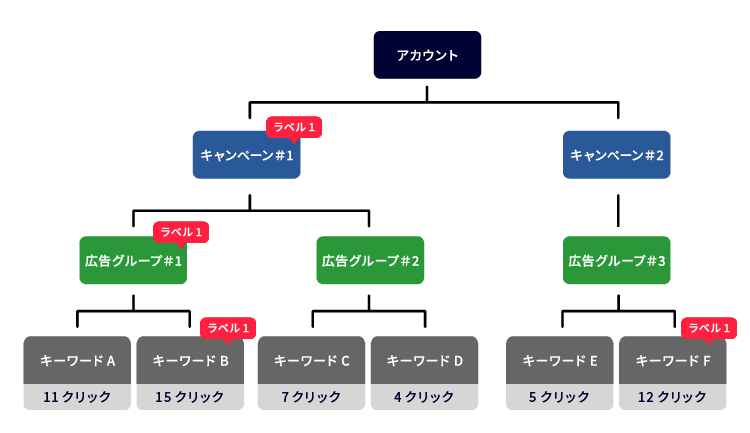 各階層の「ラベル1」ラベルのクリック数は下表の通りです。
各階層の「ラベル1」ラベルのクリック数は下表の通りです。
| 階層 | クリック数 |
| キャンペーン単位レポート | 37回 |
| 広告グループ単位レポート | 26回 |
| キーワード単位レポート | 27回 |

キャンペーン単位レポートで「ラベル1」のクリック数が37回である理由は、「キャンペーン#1」に含まれる「キーワードA~D」のクリック総数が37回だからです。
広告グループ単位レポートとキーワード単位レポートのクリック数も同様で、ラベルが付いている要素に含まれるキーワードのクリック総数を表示しています。
キーワード単位レポートのように、ラベルはキャンペーンを跨いで付与できます。
ただし、誤ったラベルを付与したりラベルを付け忘れると、集計時に正確なデータを得られなくなってしまいます。
管理しやすいシンプルなラベルを作成するなどして対策しましょう。
参考:『Google 広告「ラベル機能」とは?使い方や設定方法をご紹介|アナグラム株式会社』
レポート作成とデータ比較
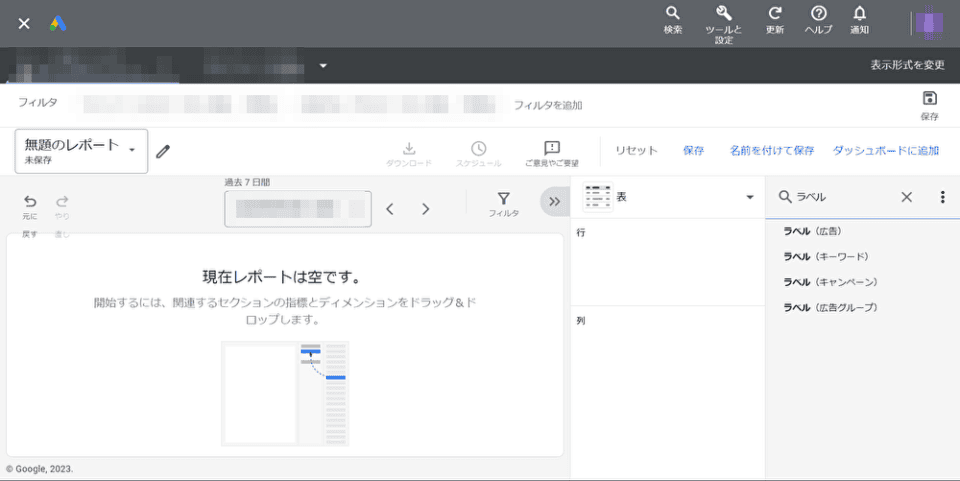 ラベル機能では、特定のラベルを含んだレポートを作成したり、ラベル別に配信結果を比較することができます。
ラベル機能では、特定のラベルを含んだレポートを作成したり、ラベル別に配信結果を比較することができます。
例えば、異なる地域ごとにキャンペーンを実施している場合、ラベルを使用することでそれぞれの地域での成果を比較することができます。
特に大規模なキャンペーンや多くのキーワードを扱っている場合に、データの整理をサポートしてくれます。
重要な指標
では、実際にラベルでグループ分けしたデータを比較する際に、どの指標に注目するといいのでしょうか。
代表的な指標をいくつかご紹介します。
マーケティング支援会社である株式会社WACULが公開した調査結果によると、広告主や広告代理店などが、最も重視する指標として「コンバージョン数」「コンバージョン単価」「広告の費用対効果」「クリック率」を挙げる回答者が多いことが分りました。
参考:『CV数・CPA・ROAS……Web広告の適切なKPIは何か?|Web広告の運用実態調査Ⅰ|WACUL TECHNOLOGY & MARKETING LAB|株式会社WACUL』
各指標の意味は以下の通りです。
- コンバージョン数(CV数):ユーザーが広告を操作した後に、商品の購入といったアクションにつながった回数。
- コンバージョン単価(CPA):コンバージョンを1つ獲得するのにかかった広告の費用。
- 広告の費用対効果(ROAS):広告の費用に対して獲得できた収益額などのコンバージョン価値。
- クリック数(CT):ユーザーが広告をクリックした回数。
参考:『テストの結果を確認する|Google広告ヘルプ』
参考:『目標広告費用対効果に基づく入札について|Google広告ヘルプ』
広告効果測定の指標について詳しく知りたい方は、下記の関連記事をご覧ください。
関連記事:『広告効果測定はWebマーケに必須!9 つの指標を徹底解説|Union Media』
ラベル機能の設定方法
前述の通り、Google広告のラベル機能は「キャンペーン」「広告グループ」「広告」「キーワード」の各要素にラベルを付けて整理する機能です。
ここからは、ラベル機能に関する以下の設定方法を解説します。
- ラベルの設定方法
- ラベルの編集方法
- データの確認方法
- レポートの作成方法
ラベルの設定方法
各要素にラベルを付けてグループ分けする方法は次の通りです。
①左メニューから「キャンペーン」「広告グループ」「広告」「検索キーワード」のいずれかをクリック
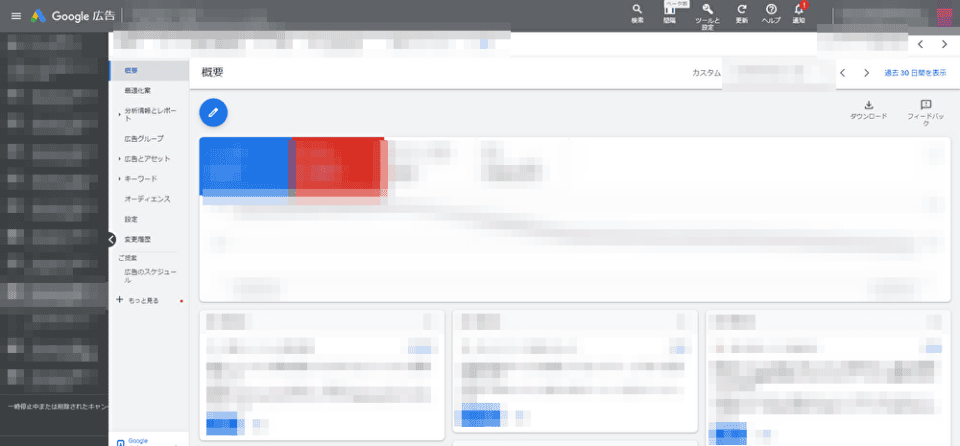 管理画面の左メニューから「キャンペーン」「広告グループ」「広告とアセット≫広告」「キーワード≫検索キーワード」のいずれかをクリックします。
管理画面の左メニューから「キャンペーン」「広告グループ」「広告とアセット≫広告」「キーワード≫検索キーワード」のいずれかをクリックします。
②チェックを付ける
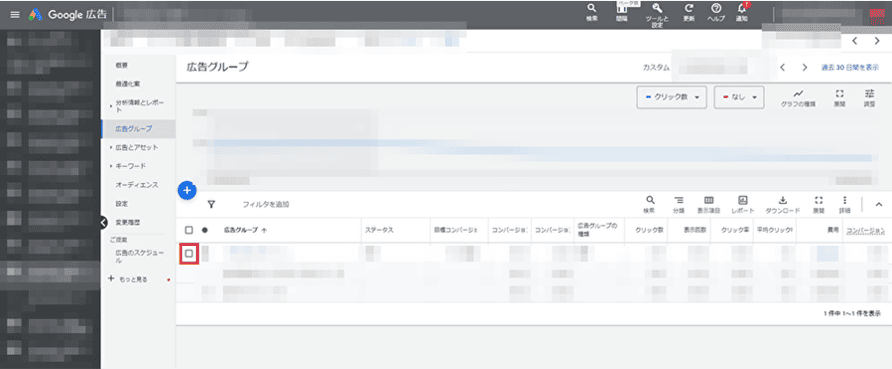 ラベルを付ける要素にチェックを入れます。
ラベルを付ける要素にチェックを入れます。
要素は複数選択できます。
③「ラベル」をクリック
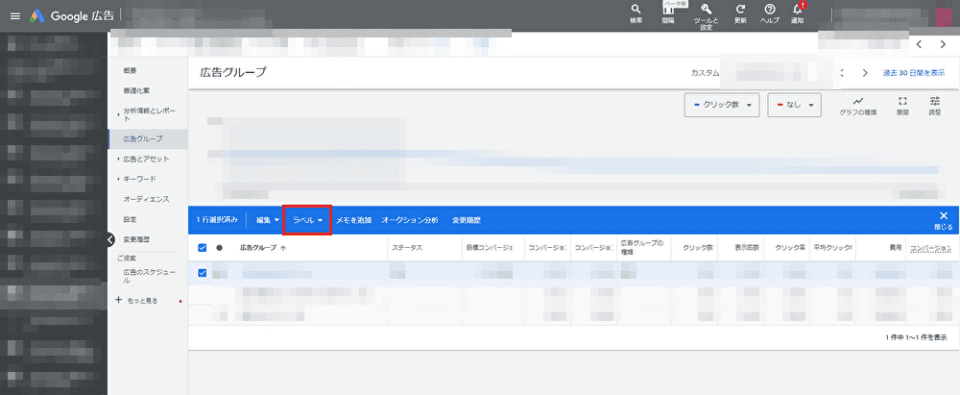 表示された青色のメニューから「ラベル」をクリックします。
表示された青色のメニューから「ラベル」をクリックします。
④「新しいラベル」をクリック
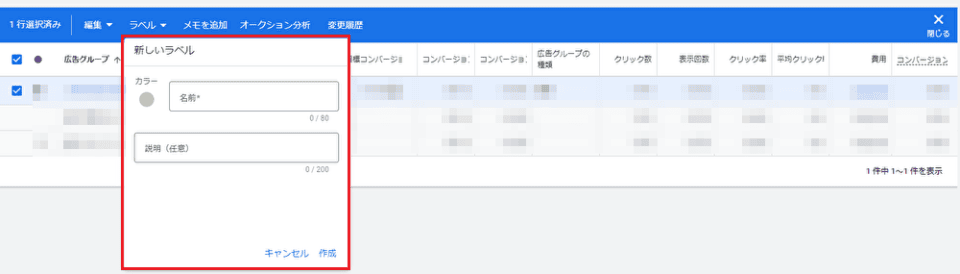 「新しいラベル」をクリックします。
「新しいラベル」をクリックします。
名前や説明などを設定して、「作成」をクリックして完了です。
作成済みのラベルがある場合は、そのラベルを選択して完了です。
ラベルの編集方法
ラベルの名前や説明などを編集する方法は次の通りです。
①左メニューから「キャンペーン」「広告グループ」「広告」「検索キーワード」のいずれかをクリック
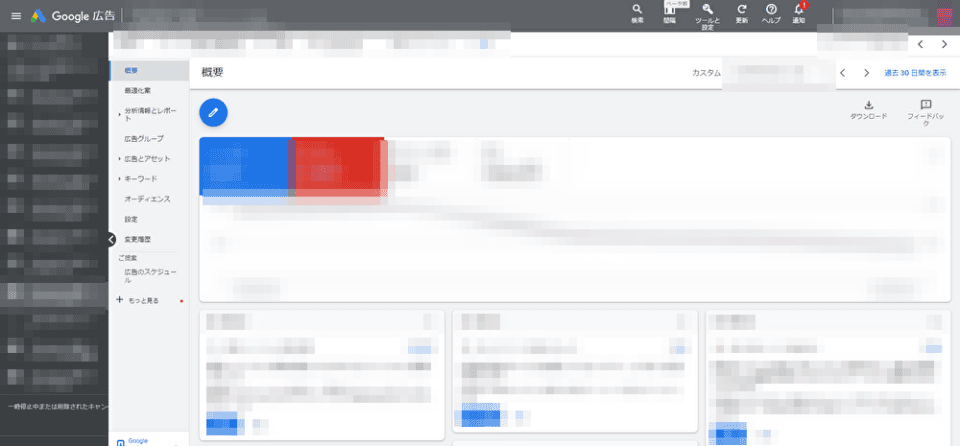 管理画面の左メニューから「キャンペーン」「広告グループ」「広告とアセット≫広告」「キーワード≫検索キーワード」のいずれかをクリックします。
管理画面の左メニューから「キャンペーン」「広告グループ」「広告とアセット≫広告」「キーワード≫検索キーワード」のいずれかをクリックします。
②ラベルを選択する
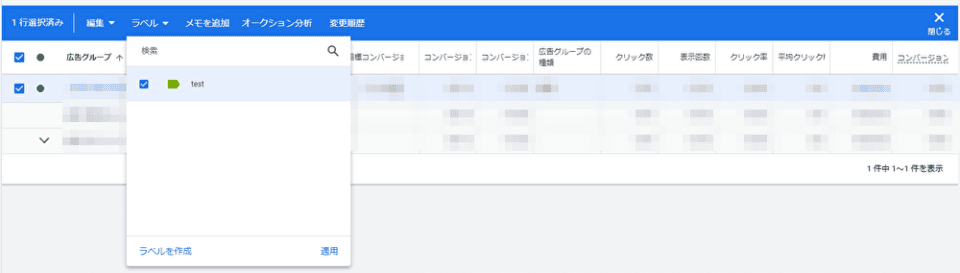 データ表のラベル列から、編集するラベルを選択します。
データ表のラベル列から、編集するラベルを選択します。
ラベル列が表示されていない場合は、データ表右上の「表示項目」から「ラベル」を選択します。
③ラベルを編集する
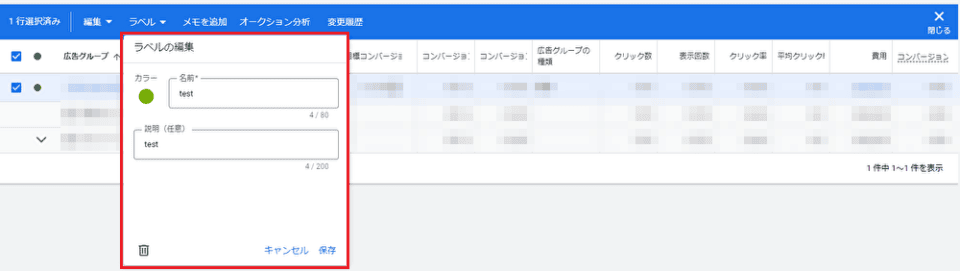 名前や説明などを編集して、「保存」をクリックして完了です。
名前や説明などを編集して、「保存」をクリックして完了です。
データの確認方法
ラベルでフィルタをかけてデータを確認する方法は次の通りです。
①左メニューから「キャンペーン」「広告グループ」「広告」「検索キーワード」のいずれかをクリック
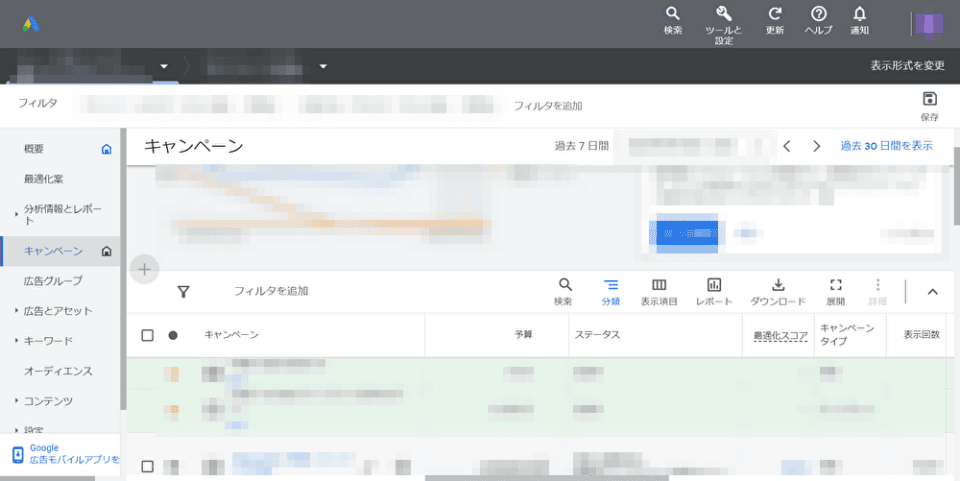 管理画面の左メニューから「キャンペーン」「広告グループ」「広告とアセット≫広告」「キーワード≫検索キーワード」のいずれかをクリックします。
管理画面の左メニューから「キャンペーン」「広告グループ」「広告とアセット≫広告」「キーワード≫検索キーワード」のいずれかをクリックします。
②「フィルタを追加」をクリック
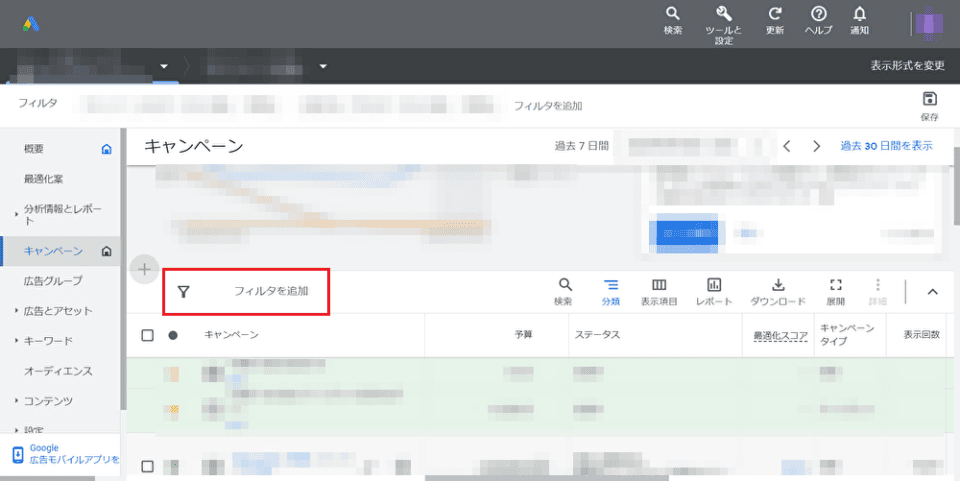 データ表の左上「フィルタを追加」をクリックします。
データ表の左上「フィルタを追加」をクリックします。
③「ラベル」をクリック
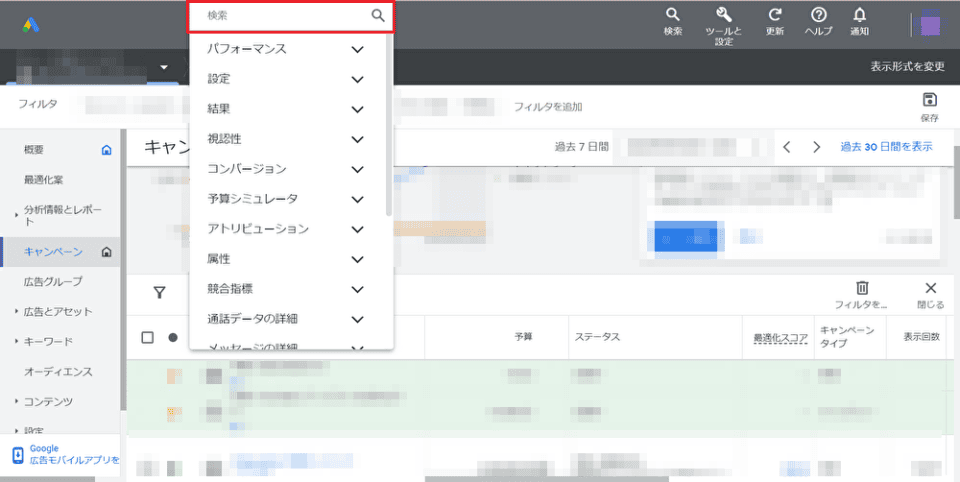 「ラベル」を検索してクリックする。または「属性」≫「ラベル」をクリックする。
「ラベル」を検索してクリックする。または「属性」≫「ラベル」をクリックする。
④ラベルを選択する
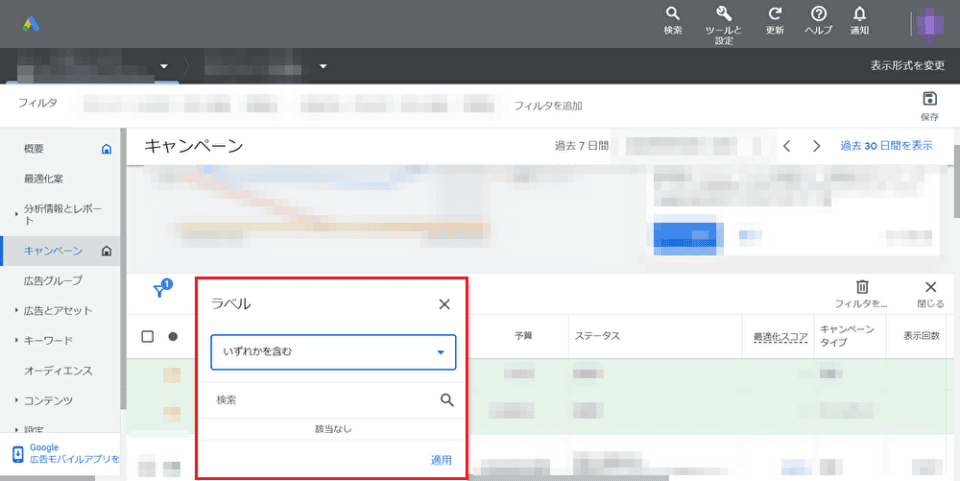 データを確認したいラベルを選択して、「適用」をクリックして完了です。
データを確認したいラベルを選択して、「適用」をクリックして完了です。
ラベルは複数選択できます。
レポートの作成方法
ラベルのレポートを作成する手順は次の通りです。
①左メニューから「分析情報」≫「レポートエディタ」をクリック
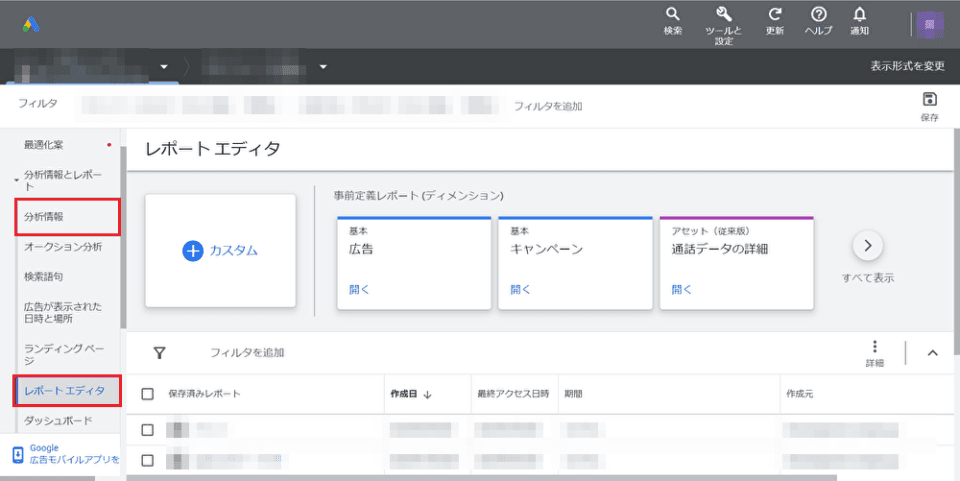 管理画面の左メニューから「分析情報とレポート」≫「レポートエディタ」をクリックします。
管理画面の左メニューから「分析情報とレポート」≫「レポートエディタ」をクリックします。
②「+カスタム」をクリック
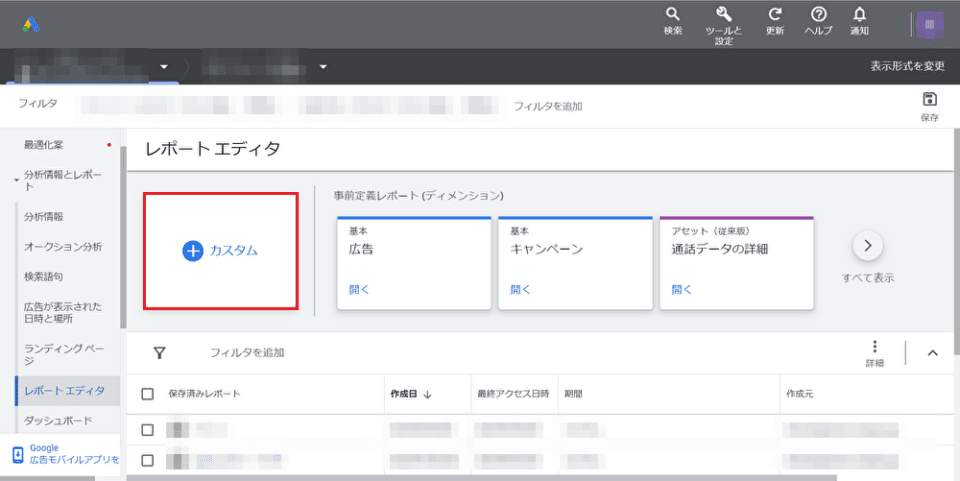 「+カスタム」をクリックして、表やグラフの種類を選択します。
「+カスタム」をクリックして、表やグラフの種類を選択します。
③パネルで「ラベル」を選択する
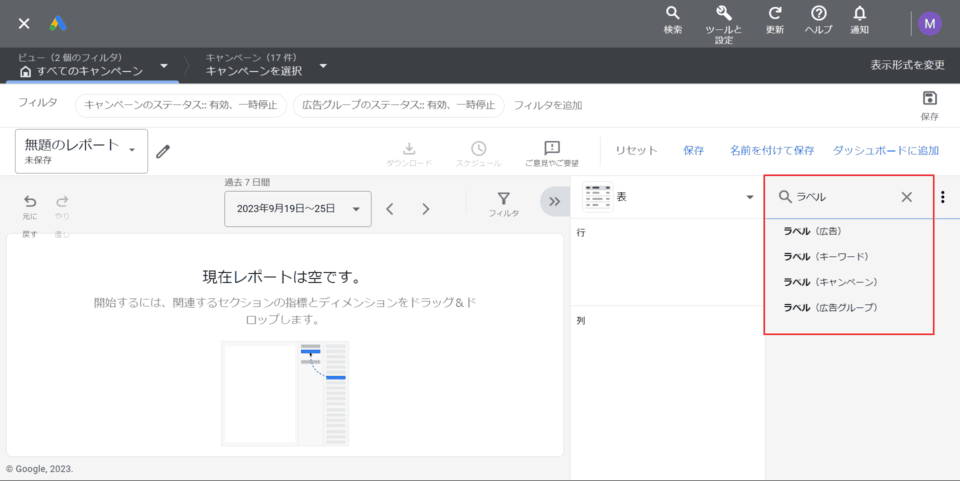 右パネルで「ラベル」と検索して、ラベルを「行」に追加します。
右パネルで「ラベル」と検索して、ラベルを「行」に追加します。
そして、指標を「列」に追加します。
参考:『レポートエディタでカスタムレポートを作成する|Google広告ヘルプ』
参考:『Google 広告「ラベル機能」とは?使い方や設定方法をご紹介|アナグラム株式会社』
ラベル機能の活用例
ここからは、ラベルの分類方法の一例をご紹介します。
さらに、ラベルを使用できる他のツールについても解説していきます。
地域のラベル
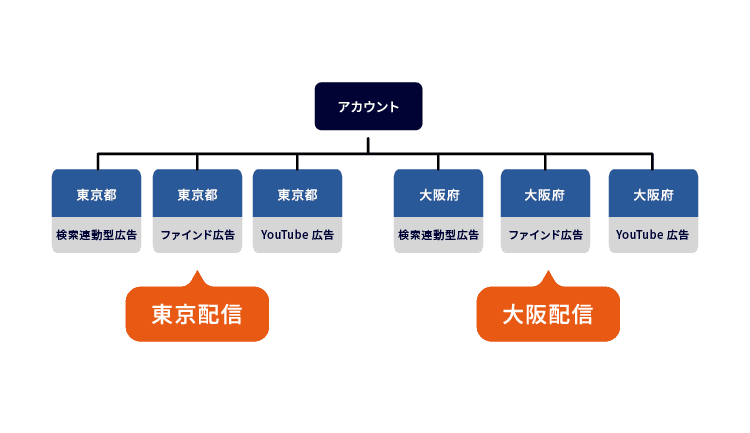 特定の地域ごとにラベルを作成して、キャンペーンを分類する方法があります。
特定の地域ごとにラベルを作成して、キャンペーンを分類する方法があります。
例えば、地域として「東京都」「大阪府」「関東地方」などが考えられます。
地域ごとにキャンペーンの成果を比較することができ、それぞれ異なる広告戦略を考える際に役立ちます。
特に多店舗展開をしている場合や、地域ごとに商品やサービスへの需要が異なる場合に適しています。
参考:『Google 広告「ラベル機能」とは?使い方や設定方法をご紹介|アナグラム株式会社』
訴求軸のラベル
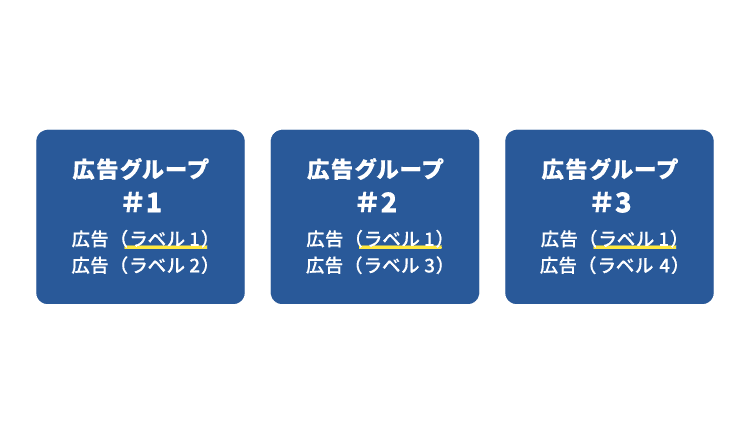 特定の訴求軸ごとにラベルを作成して、広告を分類する方法もあります。
特定の訴求軸ごとにラベルを作成して、広告を分類する方法もあります。
例えば、訴求軸として「品質」「価格」「限定」などが考えられます。
訴求軸ごとの配信結果を把握することで、広告費用の最適化や広告の改善につなげられます。
参考:『【Google広告】ラベル機能で業務効率化!設定や管理方法をご紹介|バリュークリエーション株式会社』
広告文の訴求軸について詳しく知りたい方は、下記の関連記事をご覧ください。
関連記事:『【初心者向け】成果を上げる広告文の作り方と8つの訴求軸を解説|Union Media』
リンク先のラベル
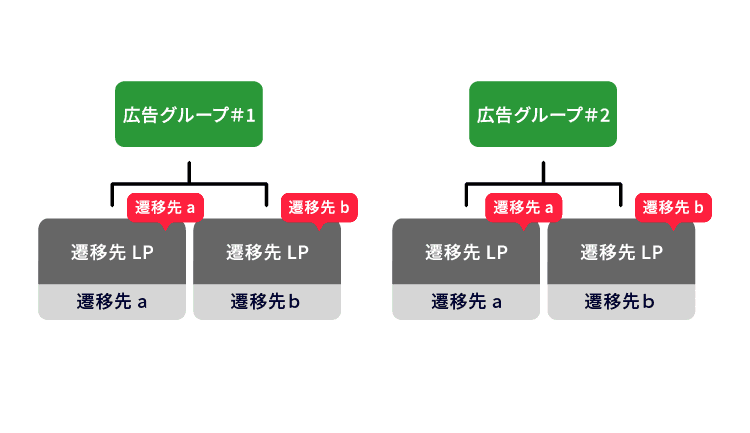 特定のリンク先のURLごとにラベルを作成して、広告を分類する方法もあります。
特定のリンク先のURLごとにラベルを作成して、広告を分類する方法もあります。
リンク先ごとにラベルを付けることで、データを取得しやすくなり、簡単に効果を比較することができます。
参考:『【Google広告】ラベル機能で業務効率化!設定や管理方法をご紹介|バリュークリエーション株式会社』
ランディングページのA/Bテストについて知りたい方は、下記の関連記事をご覧ください。
関連記事:『A/BテストでLPを改善!方法と注意すべき3つのポイントを紹介|Union Media』
その他のラベル
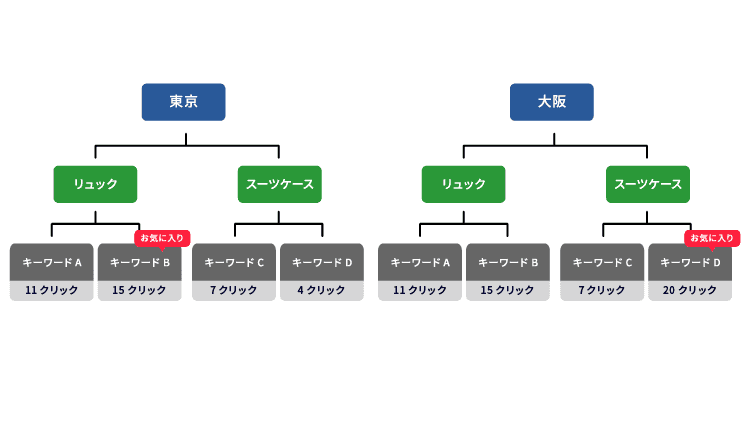 その他にも様々なカテゴリごとにラベルを作成して、キーワードを分類する方法もあります。
その他にも様々なカテゴリごとにラベルを作成して、キーワードを分類する方法もあります。
例えば、「お気に入り」のキーワードや、「商品カテゴリ」「ブランド名」のキーワードごとにラベルを作成する方法が考えられます。
あるバッグ専門店が東京と大阪ごとにキャンペーンを作成して、それぞれリュックとスーツケースの広告グループを作成したとします。
そして「お気に入り」というラベルを作成して、両方のキャンペーンで該当する全てのキーワードにラベルを付けます。
これにより、東京と大阪の「お気に入り」キーワードの配信結果を確認できるようになります。
クライアントセンター(MCC)アカウントでも使用可能
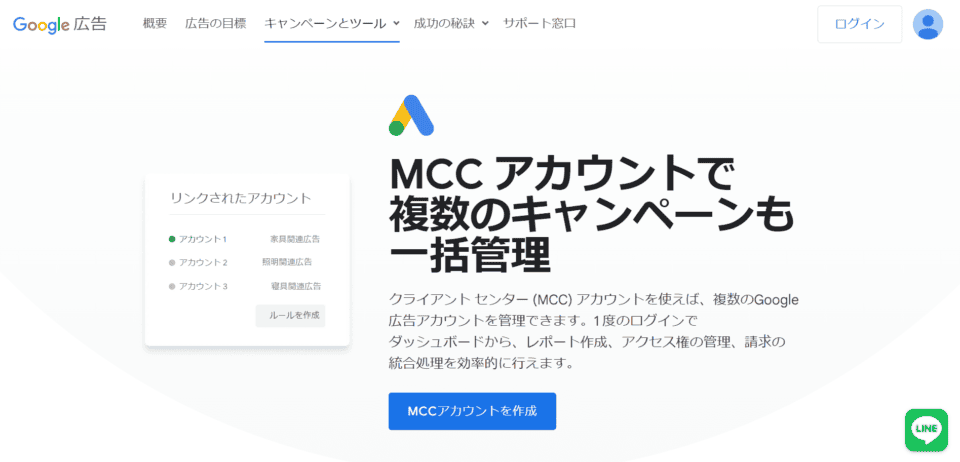 引用:『MCC で複数の広告キャンペーンを管理|Google広告』
引用:『MCC で複数の広告キャンペーンを管理|Google広告』
クライアントセンター(MCC)アカウントでは、ラベルを使用することで、子アカウントやキャンペーンがさらに管理しやすくなります。
クライアント センター(MCC)アカウントとは、複数のアカウントを1つの場所で管理できるGoogle広告のツールです。
作成したMCCアカウントに、すでに所有しているGoogle広告アカウントを紐づけることで、複数のアカウントを管理します。
このツールでは、アカウント間で配信結果を確認することやレポートを作成するなど、大規模なデータ分析を行なうことができます。
ちなみに、メールアドレスごとに20個までのGoogle広告アカウントを紐づけられます。
Google公式では、アカウントを20個以上扱う場合や、複数のアカウントのデータをまとめて確認したい場合に、MCCアカウントの利用を推奨しています。
参考:『広告ラベルについて|Google広告ヘルプ』
参考:『クライアント センター(MCC)アカウント:Google 広告 MCC アカウントについて|Google広告ヘルプ』
Yahoo!広告のラベル機能
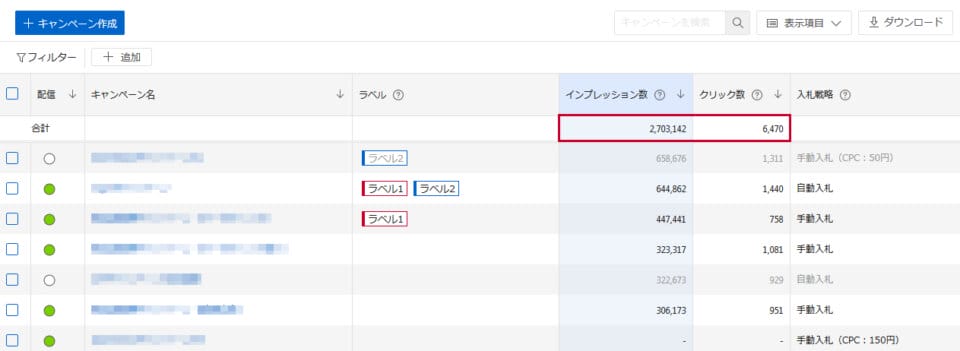 引用:『ラベル情報を利用してパフォーマンスデータを確認する【運用型】|Yahoo!広告ヘルプ』
引用:『ラベル情報を利用してパフォーマンスデータを確認する【運用型】|Yahoo!広告ヘルプ』
Google広告と同様に、Yahoo!広告にもラベル機能はあります。
Yahoo!広告のラベル機能は「キャンペーン」「広告グループ」「広告」の各要素にラベルを付けてグループに分けることができます。
Yahoo!広告では、1つのアカウントに1000個までのラベルを作成できます。
ただし、1つの入稿アイテムに対しては50個までのラベルしか適用できません。
ラベルでデータにフィルタをかけて、データを整理したり、配信結果を確認することが可能です。
参考:『ラベル機能について【運用型】|Yahoo!広告ヘルプ』
参考:『ラベル情報を利用してパフォーマンスデータを確認する【運用型】|Yahoo!広告ヘルプ』
まとめ
この記事を読んで、ラベル機能や効果測定が難しいと少しでも感じたら、広告代理店に任せるのも一つの手です。
株式会社Unionは、Google広告運用のご相談を承っております。
Google広告、Yahoo!広告の正規代理店として認定されており、蓄積されたノウハウから短期間で課題を解決に導きます。
また、弊社の広告運用担当はYahoo!広告、およびGoogle広告の認定資格保持者であり、知識のアップデートを行っております。
薬機法医療法遵守広告代理店の認証を受けておりますので、広告審査の厳しい薬事・医療系も対応可能です。
お客様のあらゆるニーズに対し 分析・調査を行い最適なプランをご提案しますので、お気軽にご相談下さい。
参考:『Google 広告「ラベル機能」とは?使い方や設定方法をご紹介|アナグラム株式会社』
参考:『【Google広告】ラベル機能で業務効率化!設定や管理方法をご紹介|バリュークリエーション株式会社』
監修者
2012年創業のWeb広告代理店、株式会社Unionが運営。Webマーケティングの知見を深め、成果に繋がる有用な記事を更新しています。「必要な情報を必要な人へ」をスローガンに、Web広告運用や動画制作など各種Webマーケティングのご相談を受付中。
【特典】
広告運用の相談時、レポートに使える
テンプレートをプレゼント中!